特定の Windows 11 アップデートにより問題が発生したり、大規模なビルドがパフォーマンス エラーを引き起こす可能性があります。たとえば、更新エラー 0x80072ee7 を修正しないと、マシンの動作が不安定になる可能性があります。
この問題はさまざまな状況で発生し、修正方法は不具合の背後にある理由によって異なります。場合によっては、特定の Windows 更新プログラムをインストールするときにこの問題が発生するとユーザーから報告されることがあります。
閲覧中にセキュリティ通知やシステム エラーがランダムに表示されることはありません。この問題が発生した場合、コンピュータに不要なプログラムまたはマルウェアが存在する可能性があります。
エラーの背後にある理由は、ウイルス対策の問題から Windows アップデートを妨げる他のソフトウェアに至るまでさまざまです。
Windows Update エラーはどのようにして発生しますか? ブラウジング中に 0x80072ee7 エラーが発生した場合、それは詐欺です。悪意のある攻撃者は、ソーシャル エンジニアリングや脅迫戦術を使用して、あなたをターゲットにする可能性があります。
この場合、マルウェア対策ツールを実行してシステムをクリーンアップし、セキュリティの脅威を軽減する必要があります。
ただし、場合によっては、エラーを完全に修正するために詳細な修復を実行する必要があります。重大なエラーは、
Windows Update エラー 0x80072ee7 の形式で表示されます。これは、Windows アップデートの問題と不適切なサービスが原因で発生します。
Windows 11 アップグレード エラー 0x80072ee7。最新バージョンの Windows オペレーティング システムが付属しています。これは、他のプログラムと干渉する AV ツールが原因で発生します。
Windows ストア エラー 0x80072ee7。この問題は、Windows ストアを開こうとすると発生します。主にアプリケーションやファイルの破損が原因で発生します。これは簡単に修正できます。
先ほど説明したように、システム エラーはさまざまな理由で発生する可能性があります。幸いなことに、この記事で説明されている修正は、問題を簡単に解決するのに役立ちます。
Windows 11 の更新エラー 0x80072ee7 を修正するにはどうすればよいですか? 1. 一般的なトラブルシューティング手順を実行します。
コンピュータを再起動し、アップデートを再度試してください。
すべての周辺機器を取り外し、再接続します。
ダウンロードが完了したらインターネットから切断し、更新を続けてください。
2. 専用の修復ツールを使用する
システム エラーはある時点で発生する可能性があり、この悪質なシナリオの背後にはさまざまな理由がある可能性があります。 。
破損または欠落している .sys ファイルから、古いまたは破損した DLL、設定の競合、プログラムの非互換性まで、システム レベルの障害を引き起こす可能性がある可能性は数多くあります。
幸いなことに、これらすべての変数には、自信を持って何度でも確認できる簡単な答えがあります。
専門家によるヒント: 一部の PC の問題は、特にリポジトリが破損している場合や Windows ファイルが見つからない場合に解決が困難です。エラーを修正できない場合は、システムが部分的に破損している可能性があります。マシンをスキャンしてどこに障害があるかを特定できるツール、Restoro をインストールすることをお勧めします。
Restoro は、大掛かりな修復を実行する必要がある場合に頼りになるソリューションです。これは、最悪のエラーでも修正し、PC をすぐに起動して実行できるようにする優れたサードパーティ ツールです。
Microsoft Store と Windows Update で問題が発生し、信頼性の高いインターネットでも 0x80072ee7 エラー コードが表示されるとします。
この場合、Restoro でフル スキャンを実行し、発生するすべての問題を修正できるようにする以上に良い方法はありません。
#⇒
回復を得る
4. SFC スキャンを実行します
検索ボックスに cmd と入力し、Enter を押します。 ##Select# # #管理者として実行。
Enter を押します。
4.問題のあるアプリを削除します
[スタート]ボタンを右クリックし、[
アプリと機能]を選択します。
アプリケーションを選択し、 三点メニューをクリックして、[アンインストール]を選択します。
5. DNS サーバー アドレスを変更します
検索ボックスに「
コントロール パネル」
と入力して押します。 を選択します。
を選択し、接続されているインターネット アイコンの名前を右クリックします。
] をクリックし、[インターネット プロトコル バージョン 4 (TCP/IPv4)] を選択します。
]をクリックし、[全般]タブを選択します。
「DNS サーバー アドレスを自動的に取得する」にチェックを入れた場合は、「次の DNS サーバー アドレスを使用する」をクリックし、「OK 」をクリックしてください。
次のアドレスを入力し、[OK] をクリックします。優先 DNS サーバー: 8.8.8.8。代替 DNS サーバー: 8.8.4.4。 変更を保存し、コンピュータを再起動します。
#Windows #R ## を押します。 # キーを押して実行フレームを開きます。
「services.msc」と入力し、Enter キーを押します。 Windows Update ] を右クリックし、[プロパティ] を選択します。
] タブをクリックし、スタートアップの種類を 手動 に変更します。 [適用] と OK を選択して変更を保存します。
検索ボックス に設定を入力し、押します。 Enter
「
Update」に移動します。 インストールするか、希望の時刻にスケジュールします。 PC に更新プログラムをダウンロードしてインストールする時間を与えてから、再起動します。
システム アップデートの問題によって PC に悪影響が及ぶことはありませんが、新しいアップデートのインストールが妨げられる可能性があります。長期的には、これはセキュリティ上の脅威につながる可能性があります。 Microsoft これらのエラーにパッチを適用する唯一の方法は、システムを更新することです。セキュリティを強化するために、アプリケーションとオペレーティング システムが最新であることを確認してください。
最も重要なのは、アプリを更新すると新しい機能にアクセスできるようになります。アップデートに失敗すると、他の人が入手しているものを楽しむことができなくなります。
多くの場合、ユーザーは、アップデートのインストール中に問題が発生したというエラー メッセージを報告しています。この記事のチュートリアルを使用して、この問題を解決できます。
以上が修正: Windows 11 アップデート エラー 0x80072ee7の詳細内容です。詳細については、PHP 中国語 Web サイトの他の関連記事を参照してください。
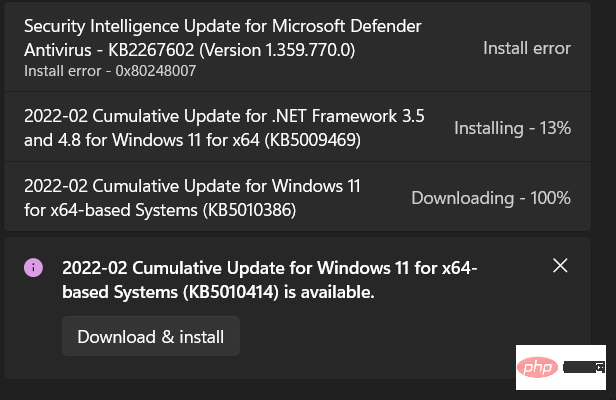

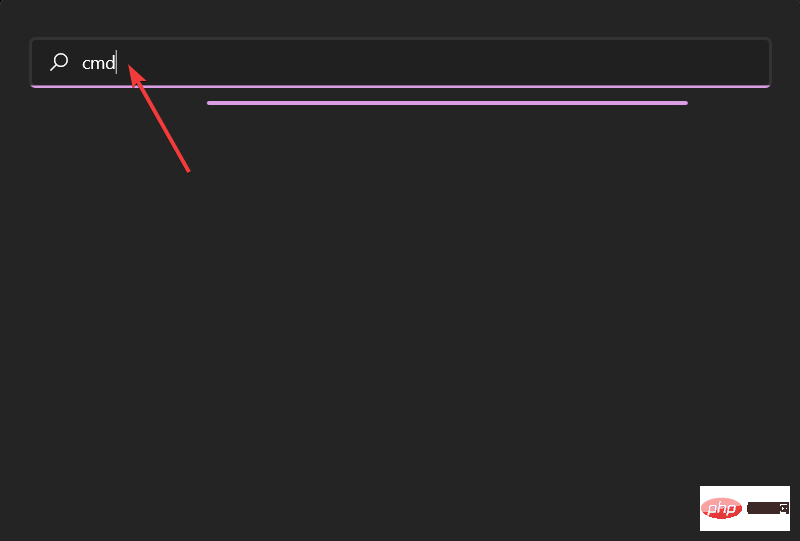
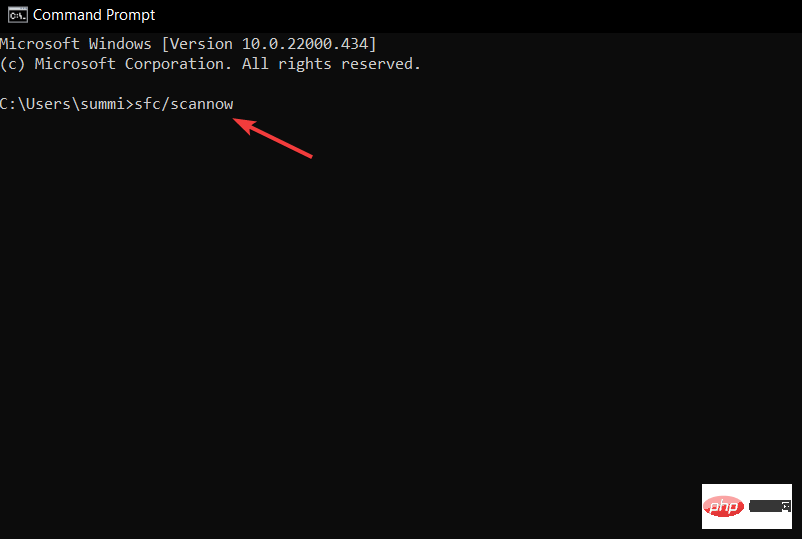 PC に時間を与えて、破損したファイルとプログラムをすべてスキャンして修復します。
PC に時間を与えて、破損したファイルとプログラムをすべてスキャンして修復します。 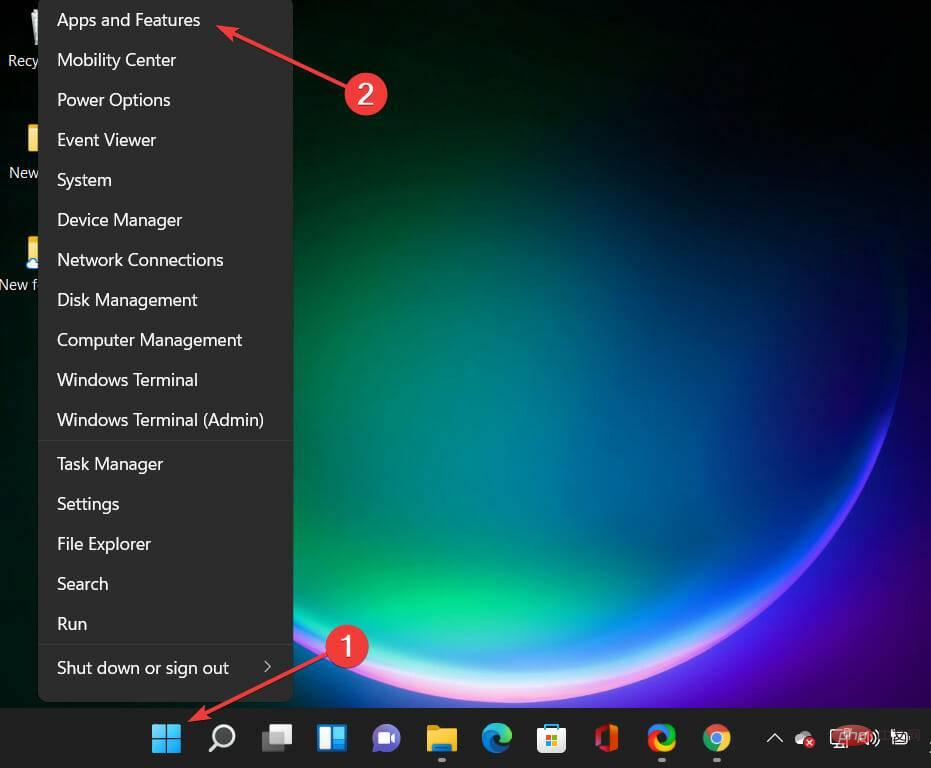 下にスクロールして、アンインストールするアプリを見つけます。
下にスクロールして、アンインストールするアプリを見つけます。 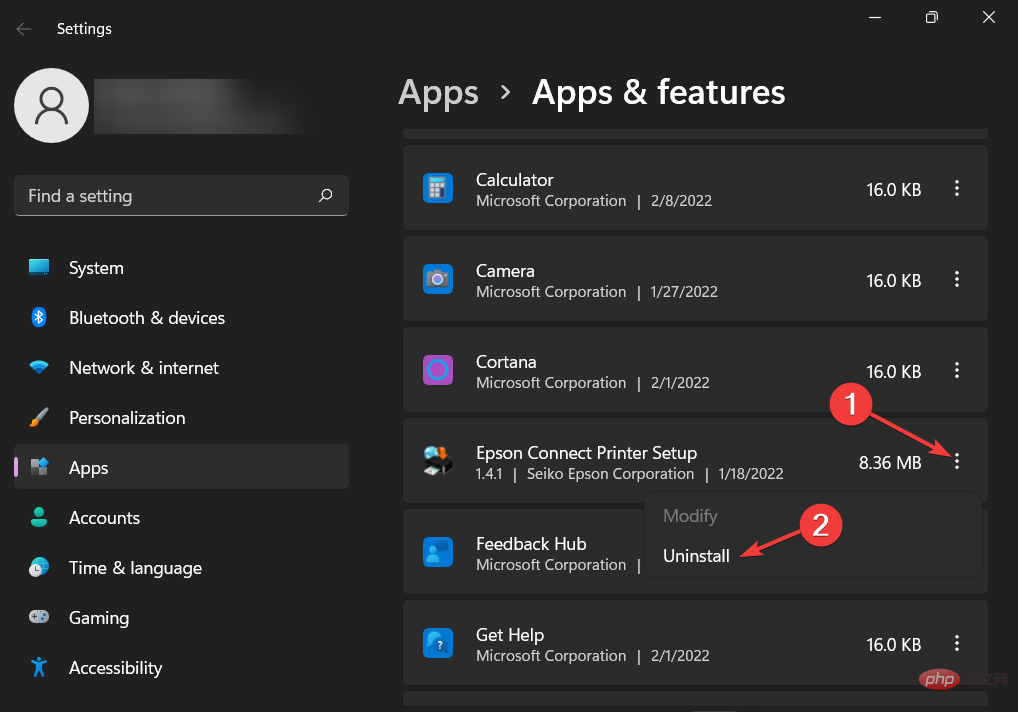 PC を再起動し、アプリケーションを再インストールします。
PC を再起動し、アプリケーションを再インストールします。 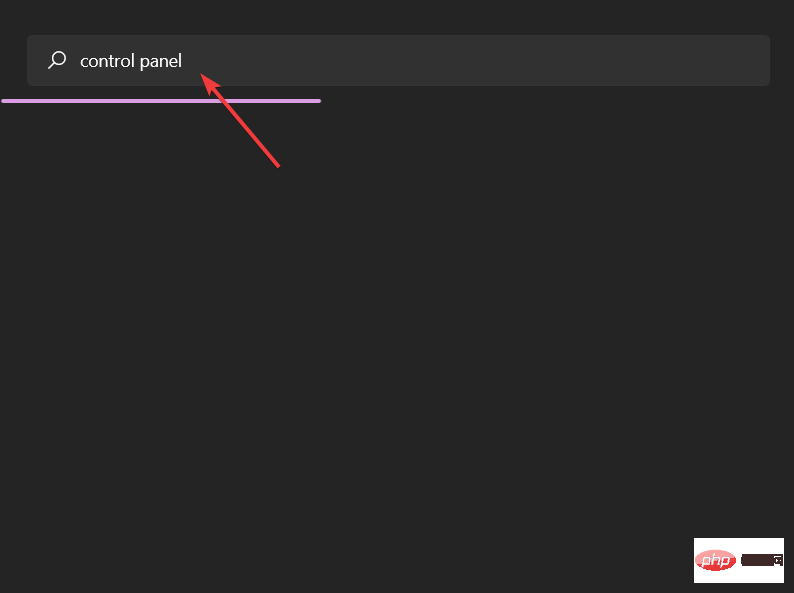 ネットワークとインターネット
ネットワークとインターネット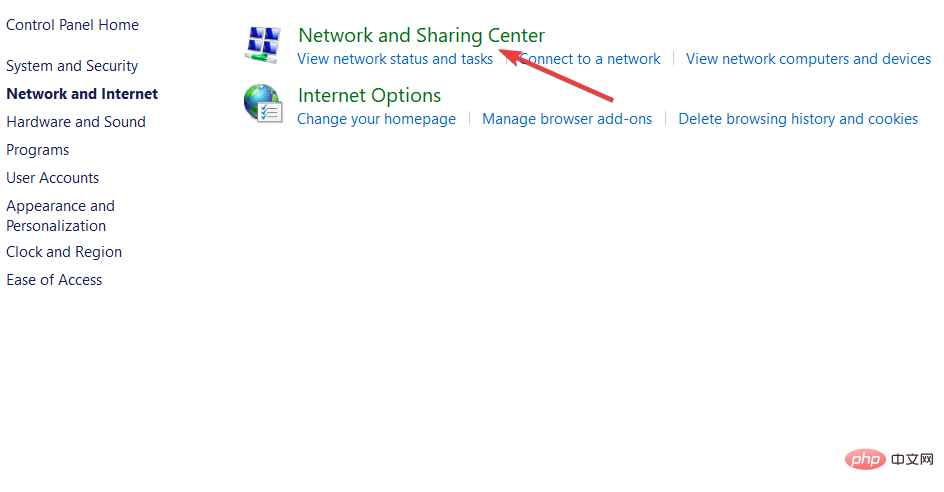
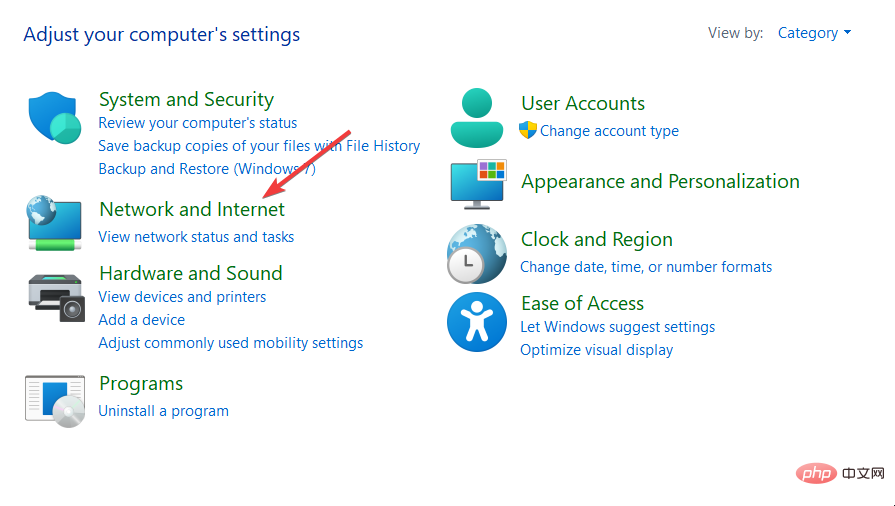 アダプター設定の変更
アダプター設定の変更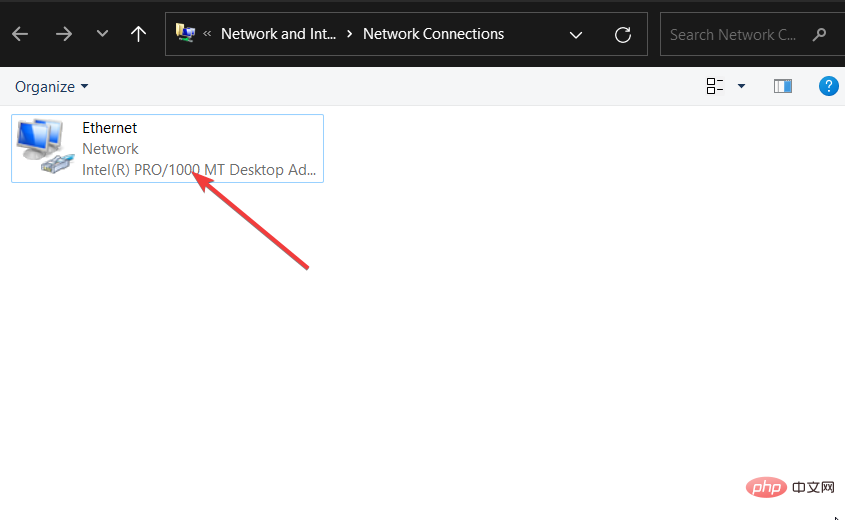 プロパティ
プロパティ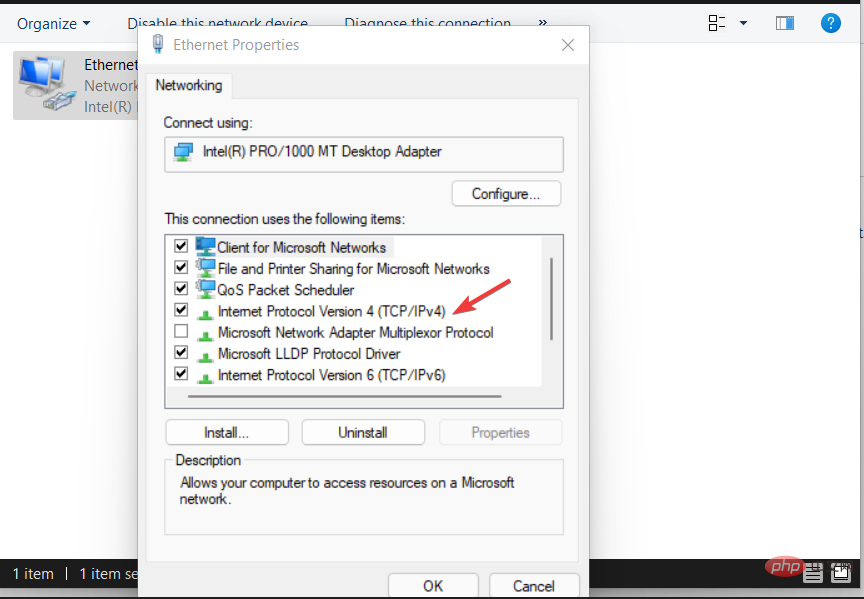 プロパティ
プロパティ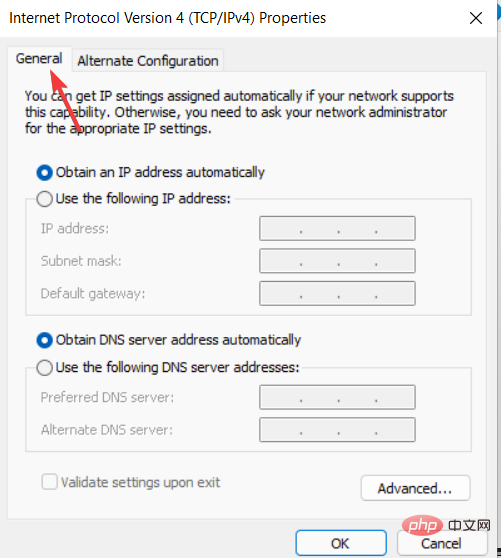
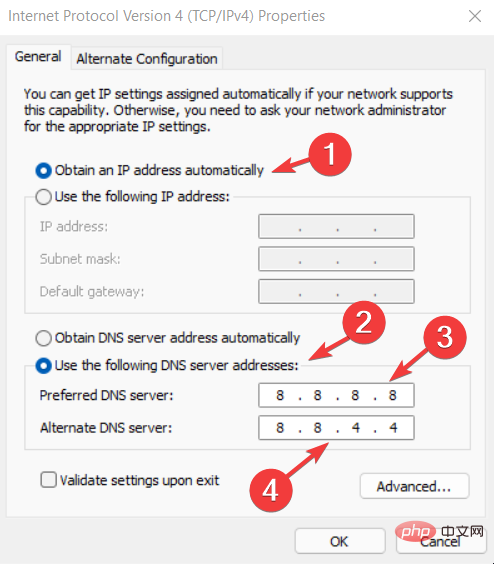
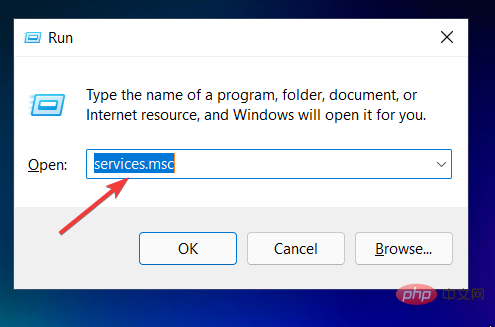 全般
全般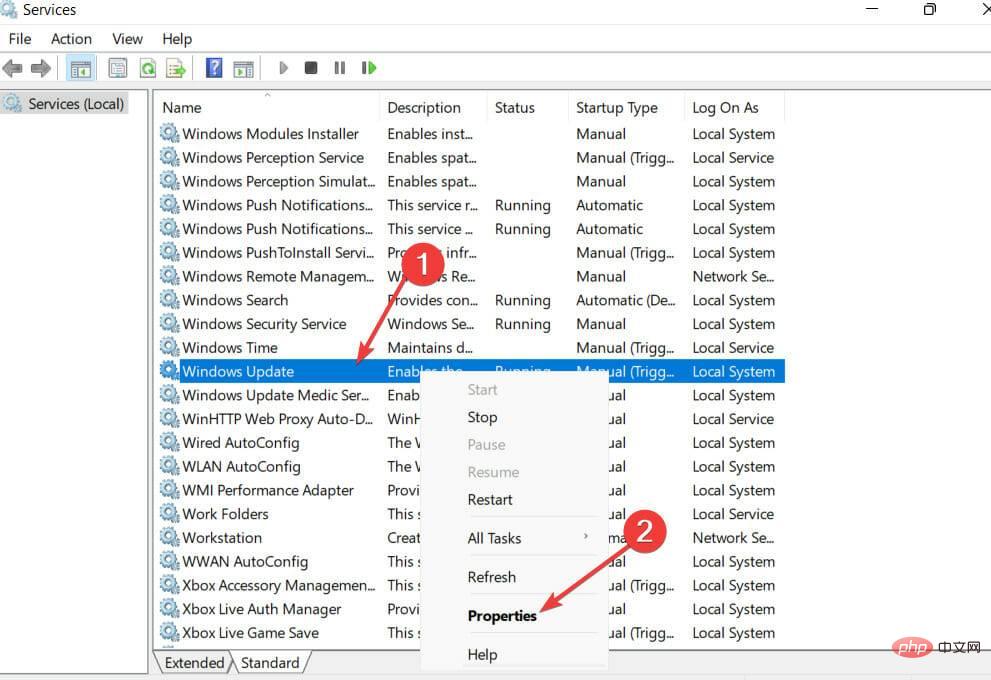
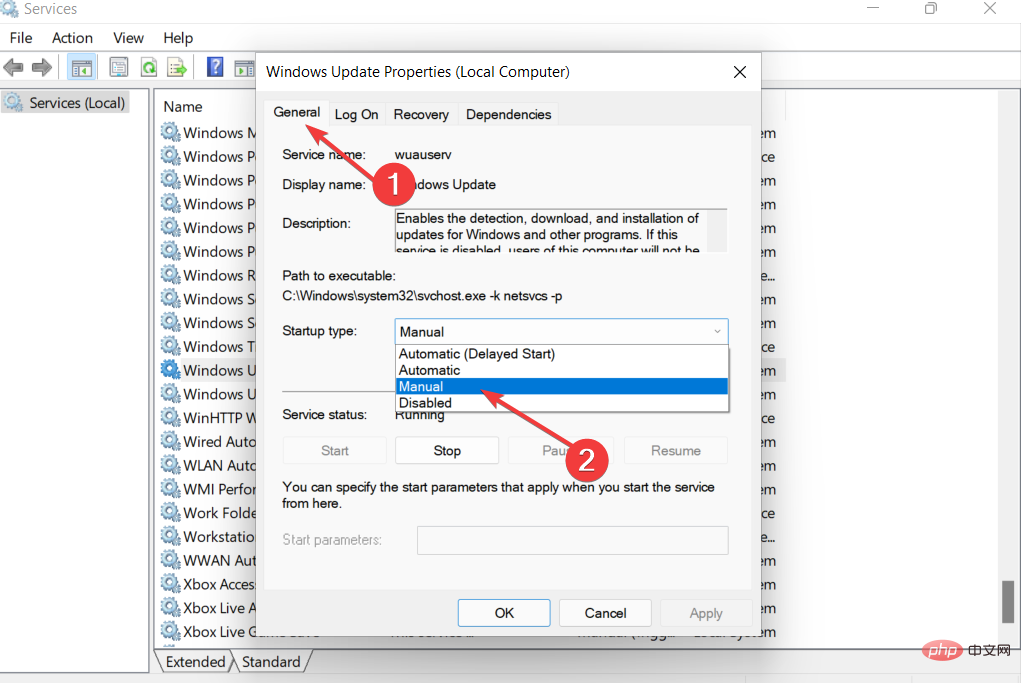
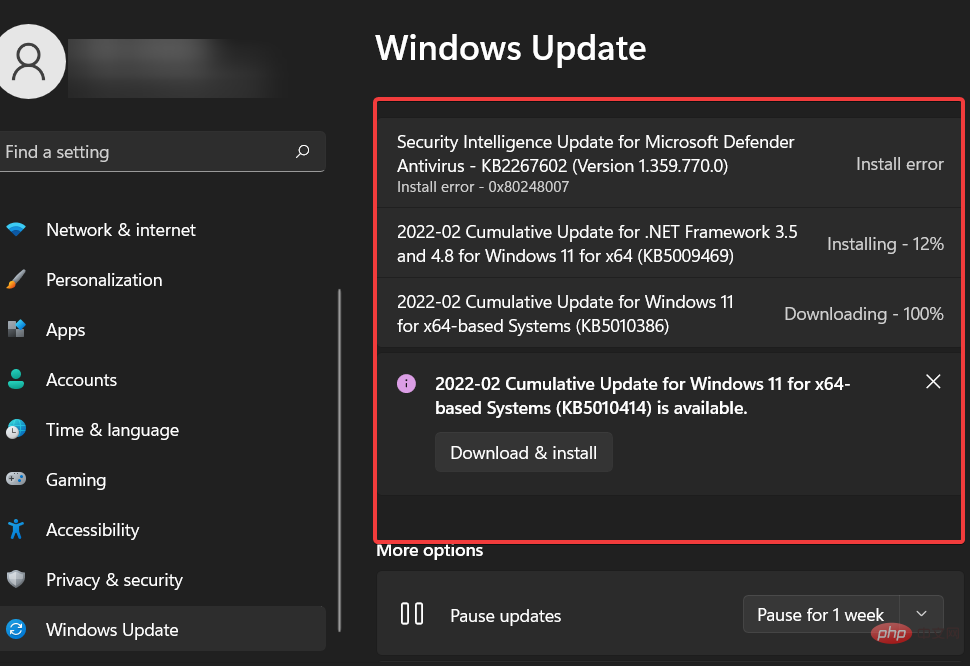 Windows Update エラーについて心配する必要はありますか?
Windows Update エラーについて心配する必要はありますか?